Обслуживание принтера Xerox WorkCentre 3345
Общие меры предосторожности
При чистке принтера нельзя использовать органические и сильнодействующие растворители или чистящие средства в аэрозольной упаковке. Нельзя лить какие-либо жидкости непосредственно на очищаемый участок. Расходные и чистящие материалы следует использовать исключительно в соответствии с инструкциями в настоящем документе.
Все чистящие материалы следует хранить в недоступном для детей месте.
Нельзя использовать находящиеся под давлением чистящие средства на принтере или внутри него. Некоторые чистящие средства под давлением могут содержать взрывоопасные смеси, которые нельзя использовать на электрооборудовании. Использование чистящих средств под давлением увеличивает риск загорания и взрыва.
Нельзя снимать крышки и защитные кожухи, закрепленные с помощью винтов. Пользователь не имеет права заниматься обслуживанием каких-либо деталей, находящихся за такими крышками и кожухами. Не пытайтесь предпринимать какие-либо попытки выполнить процедуры техобслуживания, которые не приведены в явном виде в документации, поставленной вместе с вашим принтером.
Внутренние детали принтера могут нагреваться до высокой температуры. Следует соблюдать осторожность, когда дверцы принтера открыты.
• Нельзя ставить на принтер какие-либо предметы.
• Нельзя открывать дверцы и крышки во время печати.
• Принтер нельзя наклонять, если он работает.
• Электрических контактов и вращающихся деталей касаться нельзя. Это может привести к повреждению принтера и ухудшению качества печати.
• Перед тем как включить принтер, необходимо убедиться что все детали, снятые во время чистки, снова установлены на место.
Чистка снаружи
Принтер следует чистить снаружи один раз в месяц.
Нельзя распылять чистящее средство непосредственно на принтер.
Жидкие чистящие средства могут проникнуть через отверстия на принтере и привести к возникновению проблем. Ни в коем случае нельзя использовать какие-либо чистящие агенты кроме воды и мягкодействующих моющих средств.
1. Протрите лоток для бумаги, выходной лоток, панель управления и другие детали влажной мягкой тканью.
2. После чистки протрите поверхности сухой мягкой тканью.
Если после этого остались какие-либо пятна их можно устранить тканью, смоченной мягкодействующим моющим средством.
Чистка
Сканер следует чистить примерно один раз в месяц или если на аппарат попала жидкость, или на нем скопилась пыль или грязь. Ролики подачи необходимо поддерживать в чистоте — это обеспечит наилучшее качество копий и отсканированных документов.
Чистка стекла экспонирования
1. Слегка смочите мягкую безворсовую ткань.
2. Уберите все документы из податчика оригиналов.
3. Поднимите крышку стекла экспонирования.
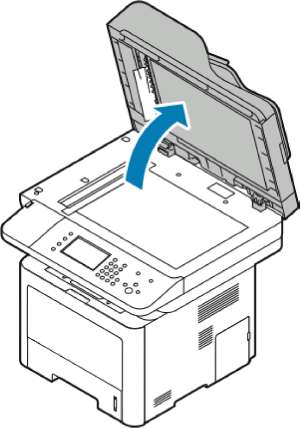
4. Протрите поверхность стекла экспонирования до чистоты и сухости.
Для получения наилучших результатов и удаления пятен и следов следует пользоваться обычным стеклоочистителем.

5. Протрите стекло сканирования через автоподатчик до чистоты и сухости.
Стекло сканирования через автоподатчик — это узкая полоска стекла, расположенная с левой стороны податчика оригиналов.

6. Протрите обратную белую сторону крышки стекла экспонирования до чистоты и сухости.

7. Закройте крышку стекла экспонирования.
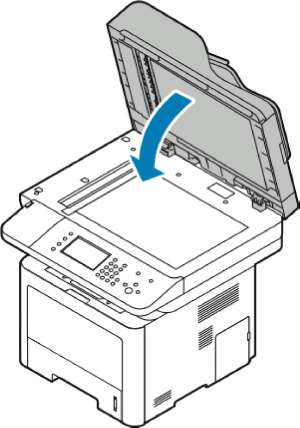
Просмотр статуса расходных материалов с помощью панели управления принтера:
1. На принтере нажмите кнопку Основные режимы.
2. Нажмите кнопку Статус аппарата.
3. Нажмите вкладку Расходные мат-лы. На экране появятся сведения о статусе расходных материалов.
• Каждый расходный материал снабжен инструкциями по установке.
• Чтобы обеспечить высокое качество печати, тонер-картридж и принт-картридж перестают работать в определенный момент.
Использовать расходные материалы других производителей не рекомендуется. Использование тонера, кроме подлинного тонера Xerox, может отрицательно сказаться на качестве печати и надежности принтера. Тонер Xerox — это единственный тонер, разработанный и изготовленный согласно строгим стандартам качества Xerox для использования с данным конкретным принтером.
Элементы текущего техобслуживания
Элементы текущего техобслуживания — это детали принтера, имеющие ограниченный срок службы и требующие периодической замены. Заменяемые детали могут входить в комплекты. Элементы текущего техобслуживания, как правило, заменяются пользователями.
Примечание. Каждый элемент текущего техобслуживания снабжен инструкциями по установке.
Элементы текущего техобслуживания для данного принтера:
• Тонер-картридж стандартной емкости
• Тонер-картридж большой емкости
• Тонер-картридж повышенной емкости
• Принт-картридж
При замене следует соблюдать осторожность, чтобы не рассыпать тонер. При рассыпании тонера следует избегать его контактирования с одеждой, кожей, глазами и ртом. Не вдыхайте тонерную пыль. Тонер-картриджи следует хранить в недоступном для детей месте. Если ребенок случайно проглотил тонер, заставьте его выплюнуть проглоченный тонер и прополоскать рот водой. Немедленно обратитесь к врачу. Рассыпанный тонер следует вытереть влажной тканью. Для удаления тонера ни в коем случае нельзя использовать пылесос. Электрические искры внутри пылесоса могут привести к загоранию или взрыву тонера. Если рассыпан большой объем тонера, обратитесь к представителю сервисной службы Xerox.
Тонер-картридж ни в коем случае нельзя сжигать в открытом огне. Оставшийся тонер может загореться и привести к ожогам или даже взрыву.
Замена
Когда срок службы будет заканчиваться, на панели управления появится сообщение о низком уровне тонера. Когда срок службы закончится, принтер остановится и на панели управления появится соответствующее сообщение.
Каждый снабжен инструкциями по установке.
|
Сообщение о статусе принтера
|
Причина и решение
|
|
|
|
|
Статус низкого тонера: Убедитесь в наличии нового.
|
Низкий уровень. Закажите новый.
|
|
Замените
|
Срок службы истек. Откройте переднюю крышку и замените.
|
Общие меры предосторожности при обращении
Принт-картриджи нельзя подвергать воздействию прямого солнечного света или интенсивного света люминесцентных ламп. Нельзя царапать поверхности картриджа или касаться их.
Крышки и дверцы аппарата нельзя оставлять открытыми на длительное время, особенно в хорошо освещенных помещениях. Воздействие света может повредить принт-картридж.
Принт-картридж ни в коем случае нельзя сжигать в открытом огне. Картридж может загореться и привести к ожогам или даже взрыву.
Замена
Когда срок службы будет заканчиваться, на панели управления появится соответствующее сообщение. Когда срок службы закончится, принтер остановится и на панели управления появится соответствующее сообщение.
Каждый снабжен инструкциями по установке.
|
Сообщение о статусе
|
Поичина
|
|
|
|
|
Низкий уровень блока формирования изображения. Убедитесь в наличии нового.
|
Низкий уровень. Закажите новый.
|
|
Сообщения не отображаются, но принтер остановил работу.
|
Необходимо заменить. Откройте переднюю крышку, замените.
|
Перемещение принтера
• Чтобы избежать поражения электрическим током, ни в коем случае нельзя прикасаться к вилке мокрыми руками.
• При извлечении вилки из розетки нельзя тянуть за шнур, тянуть можно только вилку. Если тянуть за шнур, это может привести к его повреждению, загоранию и поражению электрическим током.
При перемещении принтера не наклоняйте его больше чем на 10 градусов с любой стороны. Наклон принтера больше чем на 10 градусов может вызвать рассыпание тонера.
Если на принтере установлен дополнительный лоток на 550 листов, его следует снять перед тем, как передвигать принтер. Дополнительный лоток на 550 листов не закреплен на принтере прочно, поэтому при перемещении он может упасть и привести к травме.
При перемещении принтера следуйте приведенным далее инструкциям:
1. Выключите принтер и отсоедините шнур электропитания и другие кабели на задней панели аппарата.
2. Извлеките всю бумагу или другие материалы из выходного лотка.
3. При перемещении из одного помещения в другое следует соблюдать осторожность, чтобы не допустить переворачивания принтера.
4. Принтер следует поднимать и переносить, как показано на иллюстрации.

• При перемещении принтера на большие расстояния следует извлекать, чтобы предотвратить рассыпание тонера.
Если при перевозке принтер не будет упакован должным образом, это может привести к повреждениям, не покрытым гарантией, сервисным соглашением или общей гарантией качества.
5. После перемещения принтера:
a. Снова установите все снятые детали.
b. Подсоедините кабели и шнур электропитания принтера.
c. Подключите принтер к питанию и включите его.
Информация об оплате и использовании
Информация об оплате и использовании отображается на экране «Информация по счетам». Показанное число отпечатков используется для выставления счетов.
Просмотр информации о счетчиках оплаты и использования:
1. На панели управления принтера нажмите кнопку Статус аппарата.
2. Чтобы просмотреть базовые показания счетчиков отпечатков, нажмите вкладку Информация по счетам.
Страница — это одна сторона листа бумаги, печать на котором возможна с обеих сторон. Лист с печатью с обеих сторон считается как два изображения (две страницы).
На экране отображаются серийный номер аппарата, число черно-белых отпечатков, общее число отпечатков и вкладка «Счетчики использования».
3. Чтобы просмотреть и обновить информацию счетчиков использования, нажмите вкладку Счетчики использования.
4. В раскрывающемся меню можно выбрать и посмотреть следующие сведения:
• Число отпечатков
• Число листов
• Число отправленных изображений
• Число изображений факса
• Все использование
5. При необходимости нажмите вкладку Обновить счетчики, чтобы на счетчиках отображалась текущая информация.
<<<назад
далее>>>
при использовании материалов ссылка на сайт awella.ru обязательна
|